Sie hatten gerade die unvergesslichen Fotos, die Sie mit Ihrer Familie und Freunden aufgenommen hatten, auf Ihrem Android-Gerät gespeichert, nur um dann festzustellen, dass Ihr Gerät verloren gegangen ist oder gestohlen wurde. Sie haben nicht nur ein teures Gerät verloren, sondern auch Ihre wertvollen Fotos. Das kann sehr stressig sein.
Warum stellen Sie nicht einfach Ihre Erinnerungen aus dem alten Foto wieder her? Nun, es ist leichter gesagt als getan. Daher möchten Sie Ihre Bilder vom verlorenen Gerät wiederherstellen. Wie kann ich Fotos von einem verlorenen Telefon ohne Backup wiederherstellen? Ist es möglich? Mach dir keine Sorgen; Lesen Sie einfach diesen Leitfaden, um es herauszufinden.
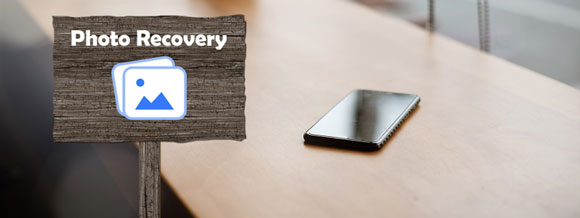
Q1. Können Sie Fotos von einem gestohlenen/verlorenen Android-Telefon ohne Backup wiederherstellen?
Sofern Sie Ihr Android-Gerät nicht mit dem Cloud-Speicher synchronisieren oder auf einem externen Speicher speichern, ist die Wiederherstellung der Bilder von einem gestohlenen oder verlorenen Gerät ohne ein Backup nicht möglich. Für eine reibungslose Fotowiederherstellung sollten Sie vorbeugende Maßnahmen ergreifen, wie z. B. die Synchronisierung Ihres Telefons mit Google Fotos, um diese zu sichern.
Q2. Werden alle Bilder in Google Fotos gespeichert?
Die Google Fotos-Anwendung zeigt alle auf Ihrem Gerät und Ihrem Online-Konto gespeicherten Bilder an. Wenn Sie die Google Fotos-App öffnen, werden alle Bilder auf Ihrem Gerät angezeigt, auch wenn sie nicht gesichert sind.
Wie kann ich meine Fotos von meinem verlorenen Telefon wiederherstellen? Glücklicherweise gibt es mehrere Möglichkeiten, Bilder von einem verlorenen Android-Gerät wiederherzustellen. Sie müssen jedoch ein Backup erstellt haben, um sie erfolgreich wiederherstellen zu können. Im Folgenden finden Sie einige Möglichkeiten, wie Sie Ihre Fotos wiederherstellen können, selbst wenn Ihr Telefon verloren geht oder gestohlen wird.
Wenn Sie Ihre Dateien immer auf einer SD-Karte sichern, haben Sie Glück, denn Sie können Bilder wiederherstellen, ohne Zugriff auf Ihr Gerät zu benötigen. Sie benötigen jedoch einen Computer. Wenn Ihr Computer über einen integrierten SD-Kartenleser verfügt, können Sie ihn einstecken und die Bilddateien lesen. Ebenso können Sie einen externen Kartenleser verwenden, wenn Ihr PC keinen SD-Kartensteckplatz hat. Die Kartenleser werden an einen USB-Anschluss angeschlossen.
Schritt 1: Nehmen Sie Ihre SD-Karte und stecken Sie sie mit einem Kartenleser in den PC.
Schritt 2: Doppelklicken Sie auf die Registerkarte „ Dieser PC “ und gehen Sie zum Bilderordner auf der SD-Karte.
Schritt 3: Wählen Sie die zu übertragenden Bilder aus und klicken Sie dann mit der rechten Maustaste, um die Option „ Kopieren “ auszuwählen. Anschließend fügen Sie sie in einem Ordner auf dem Computer ein.

Erfahren Sie mehr: Beherrschen Sie diese 5 Möglichkeiten und sichern und wiederherstellen Sie ganz einfach Ihr Android-Telefon/-Tablet .
Google Fotos ist eine der verwendeten Foto-Sharing-Apps von Google. Sie können es sicher verwenden, um alle Ihre Fotos und Screenshots aufzubewahren, die Sie mit Ihrem Android-Telefon aufgenommen haben. Google bietet 15 GB kostenlosen Speicherplatz, um Ihre Dateien zu sichern und bei Bedarf wiederherzustellen. Wenn Sie mit Ihrem Android-Telefon ein Foto aufnehmen, wird es automatisch in der App gespeichert.
Wie kann ich meine Fotos von meinem verlorenen Telefon wiederherstellen? Wenn Sie Ihre Daten in Google Fotos gesichert haben, können Sie sie mühelos wiederherstellen. Es ist super einfach. Melden Sie sich einfach bei Ihrem Google-Konto an und beginnen Sie dann mit der Wiederherstellung Ihrer Dateien.
Schritt 1: Installieren Sie die Google Fotos-Anwendung auf einem anderen Smartphone und melden Sie sich dann mit der richtigen E-Mail-Adresse und dem richtigen Passwort bei Ihrem Konto an. Sie können sich auch auf einem Desktop bei Ihrem Konto anmelden.
Schritt 2: Nachdem Sie sich angemeldet haben, gehen Sie rechts oben neben Ihr Profil. Sie sehen ein Symbol mit vielen Punkten; Tippen Sie darauf, um alle aufgelisteten Google-Apps anzuzeigen.
Schritt 3: Überprüfen Sie, ob die Option „ Sichern und synchronisieren “ auf Ihrem Telefon aktiviert ist. Stellen Sie sicher, dass es aktiviert ist, um Ihre Fotos erfolgreich zu synchronisieren.

Bewahren Sie Ihre Android-Dateien immer auf Dropbox auf? Sie können Ihre Bilder auch ganz einfach aus Dropbox wiederherstellen. Sofern die Fotosicherungsfunktion aktiviert ist, sind Sie nur wenige Klicks davon entfernt, Ihre Bilder wiederherzustellen. Es handelt sich um ein unkompliziertes Verfahren.
Schritt 1: Öffnen Sie Dropbox auf Ihrem Android-Gerät oder Laptop und gehen Sie zum Abschnitt „Kamera-Uploads“ in Dropbox oder zu dem Ordner, den Sie zum Speichern der Telefonbilder erstellt haben.
Schritt 2: Wählen Sie alle Bilder aus, die Sie nicht verlieren möchten, und tippen Sie oben rechts auf die Option „ Mehr “ mit den drei horizontalen Punkten. Wählen Sie dort „ Auf Gerät speichern “.
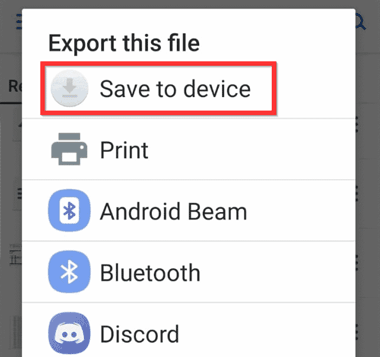
Ich schätze, Sie brauchen: Ihre Fotos effektiv vom iPhone auf Android übertragen
OneDrive ist außerdem eine weitere großartige Cloud-Speicherplattform von Microsoft, mit der Benutzer ihre Dateien in der Cloud aufbewahren können. Sie können Ihre Dateien automatisch sichern und bei Bedarf wiederherstellen. Hier sind die Schritte zum Wiederherstellen von Fotos von One Drive:
Schritt 1: Melden Sie sich mit den richtigen Anmeldeinformationen bei OneDrive an. Gehen Sie zum Fotoordner oder dorthin, wo Sie Ihre Android-Fotos synchronisiert haben, während Sie ein Backup erstellen.
Schritt 2: Wenn Sie fertig sind, klicken Sie auf alle Bilder/Videos, die Sie wiederherstellen möchten, und klicken Sie dann auf die Schaltfläche „ Herunterladen “.
Schritt 3: Nachdem der Vorgang abgeschlossen ist, werden alle Ihre Android-Bilder im Download-Ordner des PCs angezeigt.
Schritt 4: Wählen Sie alle heruntergeladenen Fotos aus und suchen Sie einen Speicherort auf Ihrem Computer, um sie zu speichern.
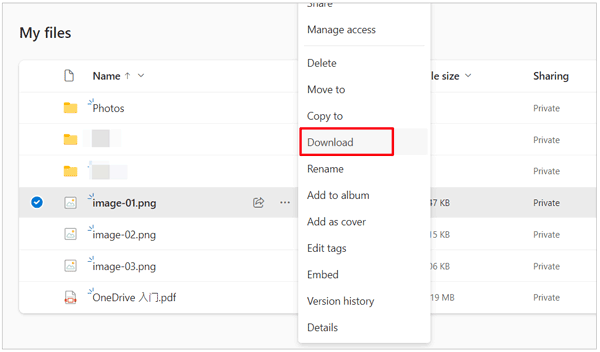
Lesen Sie auch: So übertragen Sie Fotos vom iPhone auf das Flash-Laufwerk | Kein Qualitätsschaden
Wenn Sie also Ihre Bilder von Ihrem Android-Handy ohne Sicherung wiederfinden möchten, probieren Sie diese Fotowiederherstellungssoftware aus – Samsung Data Recovery . Es kann gelöschte Dateien einzeln scannen und auflisten und unterstützt die meisten Android-Geräte. Damit können Sie Ihre gelöschten Fotos aus dem internen Android-Speicher wiederherstellen . Außerdem können Sie damit Ihre Bilder von einem externen Speicher – SD-Karten – wiederherstellen.
Zusätzlich zur Fotowiederherstellung können gelöschte Kontakte, Videos, Musik, Dokumente, Textnachrichten und mehr wiederhergestellt werden . Der Deep Scan-Modus kann die meisten Dateien auf Ihrem Gerät finden.
Der Verlust Ihres Telefons ist herzzerreißend und die Situation wird noch schlimmer, wenn Sie kein Backup haben. In diesem Artikel werden die effektivsten Möglichkeiten zur Wiederherstellung von Fotos von einem verlorenen Android-Gerät vorgestellt. Wenn Sie Ihr Gerät immer sichern, ist die Wiederherstellung ein reibungsloser Vorgang. Wenn Sie Ihre Bilder immer auf einer SD-Karte speichern, können Sie sie bequem auf einem Computer wiederherstellen. Darüber hinaus gibt es andere Cloud-Speicherdienste, von denen Sie Ihre Dateien wiederherstellen können.
Wenn Sie außerdem gelöschte Dateien von einem Android-Gerät, einschließlich Fotos und anderen, wiederherstellen müssen, verwenden Sie Samsung Data Recovery . Es unterstützt die Wiederherstellung ohne Backup und Sie können Ihre aktuellen Fotos zur Sicherung von Android auf einen Computer übertragen .
In Verbindung stehende Artikel
9 Alternativen zu Google Fotos: Fotos und Videos einfach verwalten
Wie kann ich Fotos drahtlos von Android auf das iPhone übertragen? [Gelöst]
So übertragen Sie Fotos auf 5 schnelle Arten vom Mac auf Android
Einfache Schritte: So stellen Sie die Anrufverlaufssicherung von Google Drive wieder her
So übertragen Sie Notizen von Android auf Android [mühelose Migration]
Urheberrecht © samsung-messages-backup.com Alle Rechte vorbehalten.